スマホのLINEの紹介です。(Androidでの操作で、 iPhoneでの操作方法とは異なります。Androidでも機種によって異なる場合があります)
LINE ブロックと非表示

友だちリストからブロックしたい相手を選びます。(今回は公式アカウントの中から選ぶので、公式アカウントをタップ)

ブロックしたい相手を左スワイプ(iPhone)/長押し(Android)します。表示されたメニューからブロックを選択します。

表示されたメニューから「ブロック」または「非表示」を選択します。
「非表示」とは、自分のLINEの画面に表示させない機能です。対象相手のLINEの友だちには関係ありません。 LINEのトーク画面や友だちリスト、タイムラインに非常時にした相手の投稿が表示されなくなるだけです。 非表示相手からLINEがくればもちろんわかります。簡単に言えばみやすくする機能です。
「ブロック」とは、完全に相手との連絡を防ぐ機能です。トークや通話、タイムラインなどの閲覧ができなくなります。 ブロックすれば当然ブロックした相手からは連絡できませんし、こちらからもできません。ただしブロック解除すれば元通り使えます。
LINE お友達追加の設定

設定(歯車のアイコン)をタップします。

「友だち」をタップします。

「友だち自動追加」この項目をオンにすると、スマホのアドレス帳の情報(電話番号と携帯電話のメールアドレス)をLINEのサーバーに送り、アドレス帳に登録した人がLINEユーザーだった場合は自動的に「友だち」に追加されます。
「友だちへの追加を許可」この項目をオンにすると、自動追加をオンにしているLINEユーザーがあなたの電話番号をアドレス帳に登録していた場合に、そのLINEユーザーの「友だち」として、あなたのアカウントが自動で追加されます。
LINEの友だちを手動追加だけで増やしたい場合は、どちらもoffにしておきます。
LINE グループの作成

「友だちを追加」(人に+のアイコン)をタップ。

「グループ作成」をタップ。

グループ名を入力します。

「追加」をタップし、グループに招待したい相手を選びます。
LINE 文字以外を送る

+のアイコン ファイルを添付したり、現在いる位置情報を地図で送るアイコンなどがまとめられています。
カメラのアイコン カメラ機能を起動して写真を撮り、送ることができます。
山の絵のアイコン 保存されている写真を送ることができます。
顔のアイコン スタンプを送ることができます。
LINE シェアボタン

トーク画面で送ったり届いた写真の横に表示されているアイコンがシェアボタンです。「横の写真を共有する」ことができます。
シェアボタンをタップすると、送信先を選択する画面になるので、写真を共有(送信)したい「友だち」や「グループ」を選択して「送信」できます。
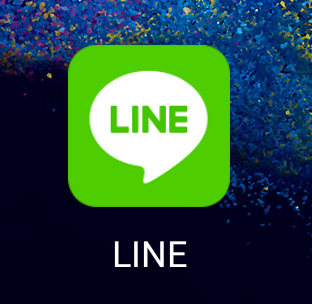
コメント コメントは承認制です。すぐに反映されませんので、ご了承ください。